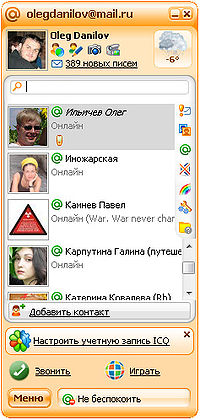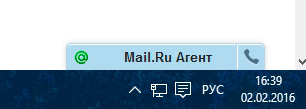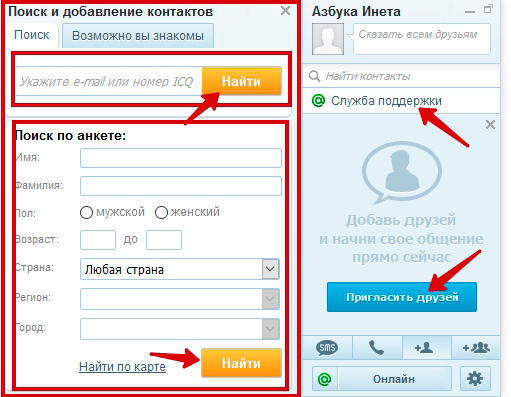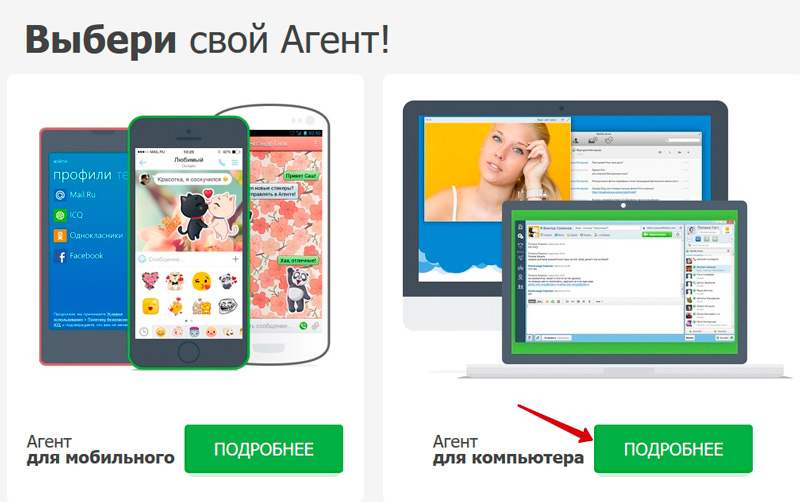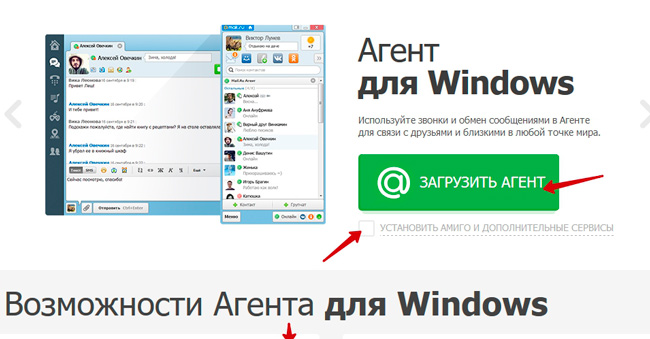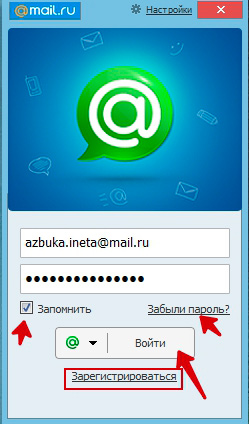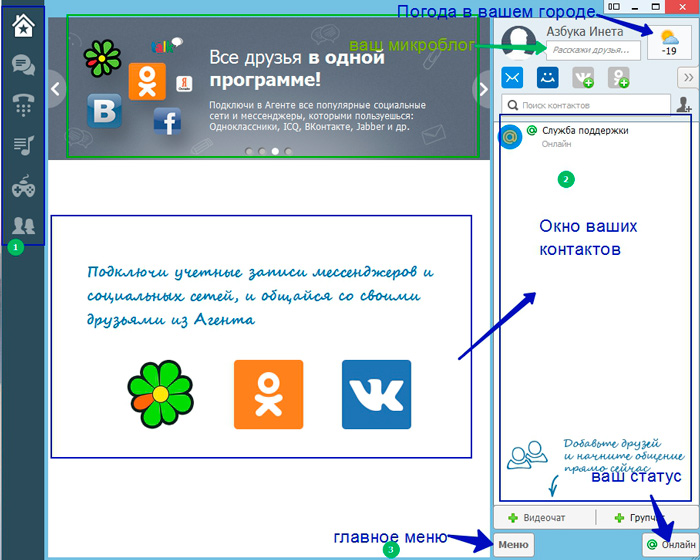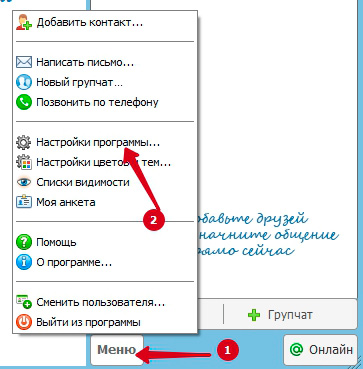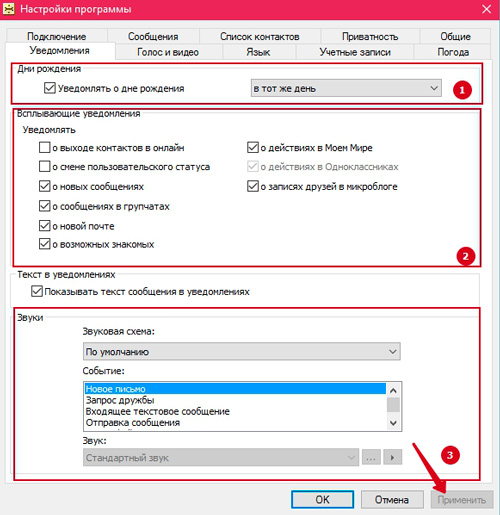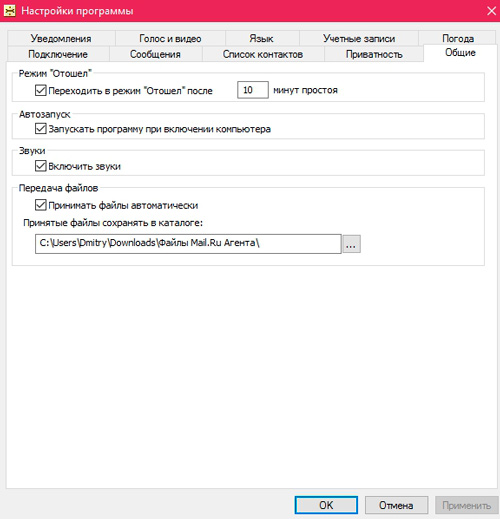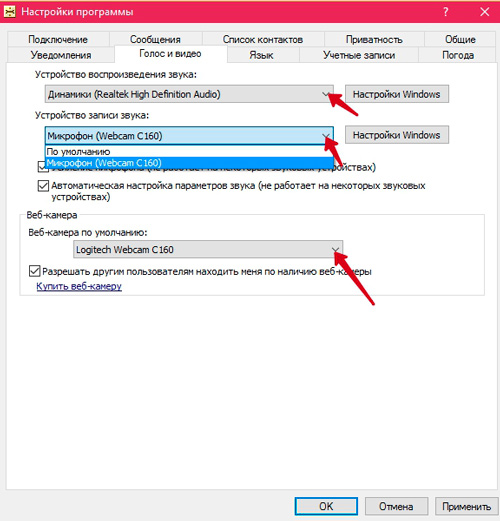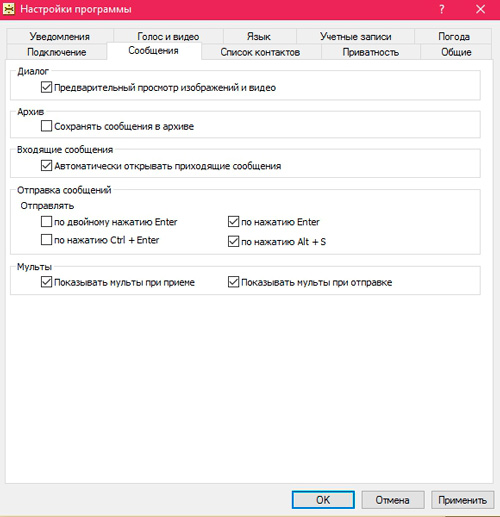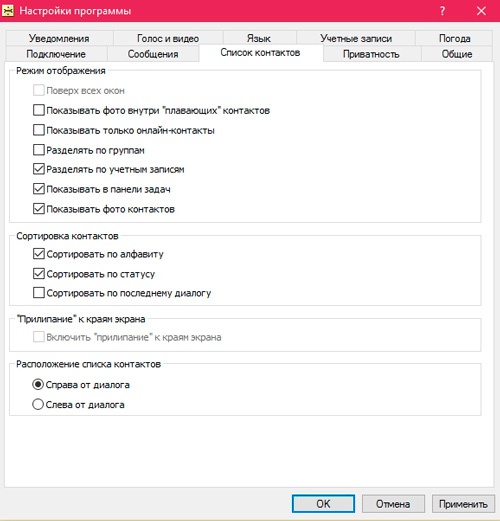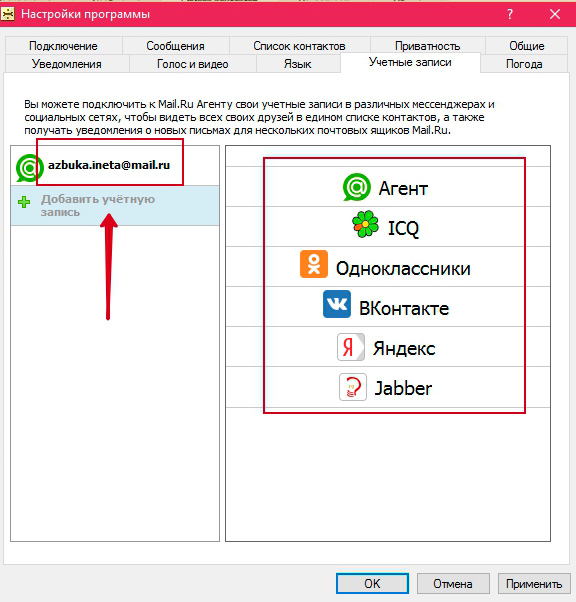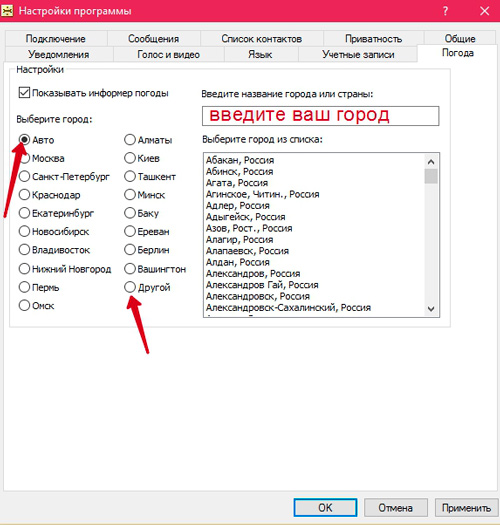майл агент что это такое
Что такое Майл ру Агент, зачем он нужен пользователям
Что такое Майл ру Агент? В этой статье будет рассказываться об этом инструменте для связи. Рассмотрим для чего он нужен, как его устанавливать на компьютер и телефон. Также воспользуемся настройками Майл ру Агента для работы.
Что такое Майл ру Агент? Какие задачи он решает

Итак, что такое Майл ру Агент? Это специальная программа (или приложение для телефона) с помощью которой можно отправлять мгновенные сообщения другим пользователям через Интернет. Вместе с тем, общаться с людьми через голосовые и видео-звонки.
Первый запуск Майл ру агента в Интернете произошёл в 2003 году. Его разработала всем известная компания – «Mail.ru», она и сейчас поддерживает работоспособность этой программы. Майл ру Агент можно использовать бесплатно на компьютере, телефоне, планшете и в других гаджетах.
Какие задачи решает этот мессенджер? Коротко рассмотрим несколько из них:
Это основные задачи, которые решает Майл ру Агент. Далее, установим эту программу и разберём её настройки на практике.
Как установить Агент Майл ру на компьютер
Устанавливается Агент Майл ру на компьютер быстро. Чтобы в него войти, Вам нужно зарегистрироваться на почте Mail и использовать данные для входа в этот мессенджер.
Теперь, переходим к его установке на компьютер. Открываете в Вашем браузере поиск Mail.ru. Далее, нажимаете в вверху панели разделов сайта – «Все проекты» и из раздела «Другие проекты» выбираете пункт – «Агент Mail.Ru» (Скрин 1).
Сразу откроется такой сайт – «agent.mail.ru/windows». На нём будут предложены несколько типов установки мессенджера:
В нашем случае выбираем первый вариант установки и нажимаем кнопку – «Загрузить Агент» (Скрин 2).
После этого, установочный файл Майл ру Агента начнёт загружаться на Ваш компьютер. Далее, заходим в раздел «Загрузки» и нажимаем по скачанному файлу правой кнопкой мыши. Затем, выбираем раздел меню — «Запустить от имени администратора» (Скрин 3).
Тогда у Вас откроется установочный мастер программы Майл ру Агента (Скрин 4).
Нажимаете «Установить», чтобы началась его установка. И подтверждаете кнопкой «Я согласен(а)» правила мессенджера.
Установка длится недолго, примерно 1–2 минуты. После её завершения, на Вашем рабочем столе компьютера, появится файл программы, который можно запустить.
В окне входа программы, пишете Email от электронной почты Майл ру и пароль, который указывали во время регистрации на этой почте (Скрин 5).
Затем, нажимаете кнопку «Далее», чтобы войти в программу.
Установка Агента Майл ру в браузер
Для быстрого запуска программы – Агента Майл ру, можете воспользоваться вариантом загрузки через браузер. Для этого мы открываем сайт этого мессенджера и выбираем раздел загрузочного файла– «Web» (Скрин 6).
Далее, следует нажать на кнопку «Запустить веб-агент» после чего он откроется в новом окне браузера (Скрин 7).
Перед входом в эту программу, Вам предложат внести данные от Вашей почты Майл ру и только после этого Вы сможете им пользоваться.
Как установить программу на телефон
Также Вы можете установить Агент Майл ру на телефоне. Делается это следующим образом. Переходите на официальный сайт этого агента – «agent.mail.ru». Далее, нажимаете на раздел «Android». После этого, будет открыт Google Play с этой программой (Скрин 8).
Кликните по кнопке «Установить» и Мейл ру Агент будет установлен на Ваш телефон Андроид. В него Вы так же сможете войти, с помощью данных от учётной записи почты Mail.
Кратко о настройках Агент Майл ру
Итак, мы узнали, что такое Майл ру Агент и как его устанавливать на компьютер и телефон. Теперь, кратко поговорим о настройках Агента Майл ру. Сначала их откроем. Нажимаете внизу мессенджера кнопку – «Настройки» (Скрин 9).
Затем, мы сможем увидеть список разных настроек, которые можем использовать для работы с Майл ру Агентом (Скрин 10).
Перечислим его основные настройки, чтобы понять, как они работают:
Также есть раздел «Напишите нам», через который любой пользователь этого мессенджера может отправлять сообщения технической поддержке. Тем самым, задавая им различные вопросы, по какой-либо возникшей технической проблемы.
В самом низу Агента Майл ру есть раздел «О программе». В нём предоставлена краткая информация об этом продукте.
Заключение
В статье мы рассматривали вопрос, что такое Майл ру Агент, и для чего он нужен пользователям. Конечно, любой человек сам будет решать, какой мессенджер ему нужен для общения и работы через Интернет. При скачивании мессенджера на компьютер, обращайте внимание на то, чтобы он загружался с официального сайта. Это позволит Вам сохранить безопасность Вашего компьютера.
Также Майл ру Агент удобный в использовании, он подойдёт каждому человеку и тем, кто первый раз начинает работать за компьютером и в Интернете. Спасибо Вам и всего лучшего!
С уважением, Иван Кунпан.
P.S.Также Вы можете воспользоваться другими мессенджерами для связи:
Майл агент что это такое
Ваши контакты, зарегистрированные ранее в Агент доступны во вкладке Контакты и также через поиск.
Поиск возможен по имени, фамилии. Поиск находит по полному и частичному совпадению. Например, по запросу «Алек» найдётся и «Алексей» и «Александр».
Информация о контакте
В чате с контактом по клику на иконку «Опции», откройте экран «Информация».
Отправка карточки контакта
В строке ввода на экране чата нажмите на иконку «Прикрепить», выберите пункт меню «Контакт».
Управление группами и каналами
Создание группы
Создание канала
Добавление участников в группу или канал
Поделиться ссылкой на группу
Если в группе/канале разрешен вход по ссылке, вы можете:
При открытии ссылки в браузере пользователь увидит страницу с описанием группы/канала и предложением присоединиться к нему.
Изменение информации о группе
Создатель группы может изменять информацию о группе/канале.
-Ссылка на чат. Все, кто получит ссылку, смогут вступить в вашу группу или канал.
-Публичная группа — при пересылке сообщений из группы другим пользователям будет доступно название группы.
-Вступление по запросу. Включите «Вступление по запросу» и любой новый участник сможет вступить только после одобрения создателем или администратором группы.
Роли в группе или канале
Как применить действие к участнику:
Переписка
Редактирование отправленного сообщения
Откройте правым кликом по сообщению контекстное меню и выберите «Изменить»
Удаление сообщения у всех участников
Откройте контекстное меню правым кликом по сообщению и выберите «Удалить у всех».
Удаление сообщения у себя
Откройте контекстное меню правым кликом по сообщению и выберите «Удалить у себя».
Ответ на сообщение
Откройте контекстное меню правым кликом по сообщению и выберите «Ответить» или сделайте двойной клик по свободному пространству сообщения или рядом с ним.
Пересылка сообщения
Откройте контекстное меню правым кликом по сообщению и выберите «Переслать».
Упоминания
Чтобы отправить персональное упоминание участнику чата, введите в поле символ @ и выберите нужный контакт.
Стикеры
В строке ввода выберите иконку «Эмодзи и стикеры».
Файлы и медиа
Отправить файл можно несколькими способами:
Голосовые сообщения
Нажмите на иконку «Голосовое сообщение» в поле ввода чата.
Закрепленное сообщение
Медиагалерея чата
Параллельная навигация по контенту чата
Разделы галереи:
При просмотре сообщений в галерее вы можете:
Полноэкранный просмотр
Перейти к сообщению
Загрузить в пользовательскую папку
Поиск по сообщениям
Поиск по всем чатам
Поиск по текущему чату
Правила поиска по сообщениям
Аудио и видео звонки
Личный звонок
В чате с контактом нажмите на иконку «Позвонит» для аудиозвонка. Для видеозвонка откройте блок информации и нажмите на иконку «Видеозвонок».
Групповой звонок
Вы можете позвонить сразу всем участникам беседы или отправить ссылку на звонок, чтобы начать его немного позже.
Если вы отправили ссылку на звонок, он начнется тогда, когда первый участник перейдет по ссылке.
Максимальное количество участников группового звонка — 30 человек.
Максимальное количество звонка по ссылке — 100 человек.
Ограничений по времени звонка нет.
Вебинар
В вебинаре может быть только один спикер. Ведущим вебинара будет его создатель. К вебинару могут подключиться до 500 слушателей. Чтобы организовать вебинар, в разделе «Звонки» нажмите «Создать вебинар».
Добавление участников звонка или вебинара
Режимы звонка
Демонстрация экрана
Если вы работаете с несколькими мониторами, выберете экран, используемый для демонстрации
Маски
Настройки
Темы оформления
Предоставлены несколько вариантов тем оформления:
Фон для всех чатов
Установка предустановленного фона для всех чатов
Установка собственного фона для всех чатов
Фон для конкретного чата
Установка фона для конкретного чата
Установка собственного фона для конкретного чата
Язык интерфейса
Mail.ru Агент
Mail.ru Агент
| Mail.ru Агент | |
| Тип | Программа мгновенного обмена сообщениями |
| Разработчик | Mail.ru |
| ОС | Windows, Java ME, Windows Mobile, Symbian, iPhone OS, Mac OS X (бета-тестирование) |
| Язык интерфейса | Русский, украинский, английский, узбекский, казахский. |
| Аппаратная платформа | x86, ARM, JVM, iPhone |
| Версия | 5.6 (сборка 3278) (24 декабря 2009) |
| Лицензия | Проприетарная |
| Сайт | agent.mail.ru |
Помимо быстрого обмена сообщениями, программа поддерживает также возможности IP-телефонии, видеозвонки и бесплатную отправку SMS, а также уведомляет о новой почте, пришедшей по email. При нажатии на уведомление открывается страница с веб-почтой. Любой пользователь Mail.ru может загрузить себе программу с официального сайта. Для входа в программу необходимо использовать учётную запись в доменах @mail.ru, @inbox.ru, @list.ru, @bk.ru. Учётные записи из других доменов не поддерживаются. Сервис бесплатный. Работу голосовых сервисов Mail.ru Агент обеспечивает Sipnet. [1]
По утверждениям компании Mail.ru, у Mail.ru Агент 11 млн пользователей в месяц, в одну и ту же минуту онлайн находятся более 2 млн человек. [2] [неавторитетный источник?]
В декабре 2008 года Mail.ru сообщила о выпуске Mail.ru Агент для смартфонов, работающих под управлением операционной системы Symbian. [4]
Урок №19 Что такое Mail.ru Агент? Дополнительные функции, настройки и возможности, редактирование статусов
Давайте продолжим, в программе «Mail.ru Агент» много кнопок, как я писал в прошлых уроках, где пошагово расписано с картинками в «Урок №16 Что такое Mail.ru Агент? Загрузка и установка», «Урок №17 Что такое Mail.ru Агент? Учётная запись и настройка», «Урок №18 Что такое Mail.ru Агент? Использование чата, настройки и инструменты» со всеми возможностями их использования. Действительно много кнопок, после обновления на новую версию «Mail.ru Агент» появляются дополнительные кнопки. Чтобы их понять, надо навести курсор на данную кнопку, и вы увидите подсказку, в которой написано описание.
А в этом уроке я решил добавить некоторые объяснения, как использовать кнопки во время действия программы «Агент». Эти функции вам очень пригодятся, как вспомогательные инструменты. Да, именно так. Так, что слушаем урок.
Как перенести агент на рабочий стол?
Если вам нужен этот агент для постоянного использования, то есть вариант: также как вы нажимали на «Mail.ru Агент», только надо нажать левой кнопкой мыши и не отпуская, перетащите на рабочий стол в удобное, видное, привычное место, и на рабочем столе появится красивый ярлык. Он всегда будет перед глазами и не надо его искать.
Как в агенте редактировать статусы?
А если вам необходимо написать более подробный статус или любое мнение? Рекомендую написать в правой колонке в поле для заполнения. И ваши друзья обязательно прочтут ваше мнение в микроблоге. После того как вы отредактировали статус, обязательно нажмите на кнопку «Сохранить».
Установить mail.ru Агент
Здравствуйте. Сегодня социальные сети играют не последнюю роль в нашей повседневной жизни. 9 из 10 наверняка знают про них и используют почти каждый день. Кто-то общается в Одноклассники, молодые люди предпочитают в основном сеть Вконтакте. Не стоит забывать конечно про Мой мир от компании Mail.ru, Facebook, Twitter, Google+. Одним словом, каждый найдет свою социальную сеть. Большинство имеют аккаунты во всех социальных сетях и общаются со своими друзьями, родственниками и т.д.
Но иногда бывает охота поговорить с друзьями с разных социальных сетей одновременно. Для этого нам нужно зайти в аккаунт социальных сетей и в браузере просто переключаться между вкладками для общения или просмотра ленты друзей.
Чтобы облегчить общение с вашими друзьями из разных соцсетей мы сегодня рассмотрим программу Агент Mail.ru (далее Агент). Эта программа от сервиса Mail.ru, которая позволяет собрать всех ваших контактов из разных сетей в одном месте. Кроме того, с помощью ее вы сможете обмениваться голосовыми звонками, устанавливать видеозвонки, отправлять бесплатные смс-сообщения, получать уведомления о новых письмах, передавать файлы размером до 4Gb.
Веб агент
Для использования Агента вам необходимо иметь учетную запись от сервиса Mail.ru. После того, как мы попадаем в свой почтовый ящик, мы уже сможем воспользоваться Агентом. Еще его называют веб-агент, с ограниченным функционалом. Он располагается в правом нижнем углу.
Но с его помощью можно перекинуться пару фраз с вашими друзьями. Правда, он пока пуст, в нем нет друзей. Есть только один контакт “Служба поддержки». Но нам ничего не стоит добавить контакт прямо здесь.
Для этого кликаем по кнопочке Пригласить друзей и тут есть два способа: по email адресу или можно также указать номер ICQ «аськи» и нажать «Найти». Или осуществить поиск по анкетным данным: указать город, возраст и т.д. После этого нажимаем кнопку «Найти». Более подробней об этом поговорим чуть ниже.
Установка Агент Mail.ru
В нашем примере мы будем устанавливать на свой компьютер, поэтому выбираем нужный пункт и кликаем «Подробнее»
На следующей странице нам предоставляют ссылку для загрузки Агента, предлагают установить браузер Амиго (если вы пожелаете, то поставьте галочку, мы же не будем устанавливать) и ниже вам даются краткие описания возможности программы.
Для загрузки Агента кликаем по кнопочке «Загрузить Агент». После того, как программа загрузится, приступаем к ее установке. Дважды щелкаем по инсталлятору и пойдет процесс установки. Больше от вас не потребуется никаких действий. Установка пройдет в полном автоматическом режиме.
После завершения установки программы, откроется такое окно, где вас попросят ввести свой email адрес и пароль от сервиса Mail.ru
Для того, чтобы пароль не вводит каждый раз при входе в Агент, можно установить галочку «Запомнить». Вы забыли пароль от ящика? Не беда. Нажмите на соответствующую ссылочку и пройдите процесс восстановления пароля. Более подробно об этом читайте в этой статье. Если же у вас еще нет почтового ящика от mail.ru, то зарегистрировать можно также прямо здесь, нажав на одноименную ссылку (подробней читайте здесь).
После ввода адреса и верного пароля, жмем «Войти». Перед нами откроется окно программы Агент.
Как мы видим справа расположилось окно контактов. В нем будут отображаться все ваши контакты. Вверху над ним указывается погода в вашем городе, также вы сможете написать коротенькую заметку о том, что у вас нового, поделиться мнением или полезной ссылкой. Под Контактами имеется доступ к Главному меню и изменению статуса.
Настройки Агента Mail.ru
Перед началом работы давайте рассмотрим настройки программы. Для вызова и, щелкните по кнопке Меню и выберите пункт Настройки программы.
Откроется окно со всевозможными вкладками настроек. Рассмотрим наиболее важные.
Уведомления
Да этой вкладке вы можете настроить различные уведомления. Например, уведомлять за сколько дней до дня рождения контакта, из выпадающего списка можно установить до 7 дней. Всплывающие уведомления – это такие уведомления, которые будут показываться в нижнем правом углу экрана несколько секунд. Например, если отмечена галочкой пункт «О новой почте», то при получении на ваш ящик нового письма вам будет показываться всплывающее сообщение о том, что поступило новое письмо. Можно также настроить уведомление, когда ваш контакт выходить в сеть (самый первый пункт). Тут каждый может настроить уведомления на то, что ему нужно.
Блок «Звуки». Здесь можно на каждое действие программы установить звуковое оповещение. Просто выбираете нужное вам действие и ниже выставляете сам звук. По умолчанию используется стандартные звуки и изменить их нельзя. Для того, чтобы можно было добавлять свои звуковые файлы, в разделе «Звуковая схема» выставите «Пользовательская настройка». После этого нажимаем на кнопочку с тремя точками и выбираем свой звуковой файл. С помощью кнопки в виде треугольника можно проиграть звуковой файл. После всех изменений на каждой вкладке не забываем сохранить изменения, нажав на «Применить».
Общие
На этой вкладке вы указываете через сколько минут вашего отсутствия за компьютером, ваш статус переходит в состояние «Отошел». Можно отключить автозагрузку программу при включении компьютера. Включить/Отключить звуки. И последнее, указать папку для загрузки файлов, которые вы будете принимать от других пользователей. Для изменения папки, нажмите на кнопку с тремя точками и выберите нужную папку.
Голос и видео
С помощью Агента можно совершать звуковые звонки и видеозвонки. Для этого нужен как минимум микрофон и web-камера. На этой вкладке мы проводим настройку данных устройств. Обратите внимание, что изначально Устройство воспроизведения и записи звука установлены по умолчанию. Если возникнут проблемы с записью и воспроизведением звука, вернитесь сюда и установите свои устройства. Web-камера определяется автоматически.
Сообщения
В Агенте беседа, как правило, проходит путем отправки сообщений друг другу. Настроить клавиши отправки сообщений можно в этой вкладке настроек. Помимо этого, можно чтобы при отправке вам фото или видеофайла в окне беседы был предварительный просмотр этих файлов. Все ваши сообщения хранятся в архиве. Если вам не нужно это, то отключите, как в нашем примере. В разговоре с друзьями можно также отправлять мульты. Что это такое? Смотрите ниже. Их можно проигрывать при отправке и получении их или же отключить проигрывание.
Список контактов.
Здесь проводится настройка списка контактов. В частности, много настроек по режиму отображения: разделять ли по группам (друзья, общие, знакомые и т.д.), довольно полезная настройка «Показывать только онлайн-контакты». Со временем у вас будет большой список контактов, кто-то будет в сети, кого-то не будет. Эта настройка покажет только тех контактов, которые есть в сети, а остальных просто скроет.
Далее идут настройки сортировки контактов: по алфавиту, по статусу, либо по последнему диалогу.
И последнее. Расположение списка контактов: справа (по умолчанию), либо с левой стороны от окна диалога.
Учетные записи
Особенностью Агента является то, что он дает возможность подключить дополнительные учетные записи других социальных сетей, таких как Одноклассники, ВКонтакте, ICQ (по-простому аська), Jabber, Яндекс, а также другую вашу учетную запись от Mail.ru
Для добавления дополнительной учетной записи, выбираем нужную социальную сеть, например, ВКонтакте, указываем логин и пароль от этой сети и все ваши контакты, которые есть в ВКонтакте, переходят в Агент. И вы сможете свободно с ними общаться, не заходя на сайт через браузер. Точно также подключаем и Одноклассники. Теперь контакты трех социальных сетей (Mail.ru, Одноклассники и ВКонтакте) собраны в одном месте – в Агенте. И вы свободно с всеми ими можете вести беседу.
Погода
Настройки отображения погоды. Показ погодных условий можно отключить, если вам это не нужно. Просто убираем галочку «Показывать информер погоды». По умолчанию ваш город определится автоматически. Если по каким-то причинам Агент определил ваш город ошибочно, то выберите пункт «Другой» и из списка справа выделите свой город. Для удобства поиска вашего города напишите его название в верхнее поле, и он отобразится в списке.
Язык.
Агент поддерживает несколько языков. На этой вкладке вы можете поменять язык программы. На сегодняшний день доступны следующие языки: русский, украинский, португальский, чешский, английский, немецкий, узбекский.
Мы рассмотрели большинство настроек в Агенте.
Поскольку информации еще много, а статья получается слишком большой, предлагаю сегодня на этом остановиться. В следующий раз мы перейдем непосредственно к работе с Агентом, научимся добавлять контакты, учетные записи, отправлять файлы, как провести голосовой звонок, видеозвонок, отправлять смс-сообщение и многое другое.
Ничто никогда не уйдет, пока оно не научит тому, что нам нужно знать.
Если вам понравилась наша статья, поделитесь с вашими друзьями.